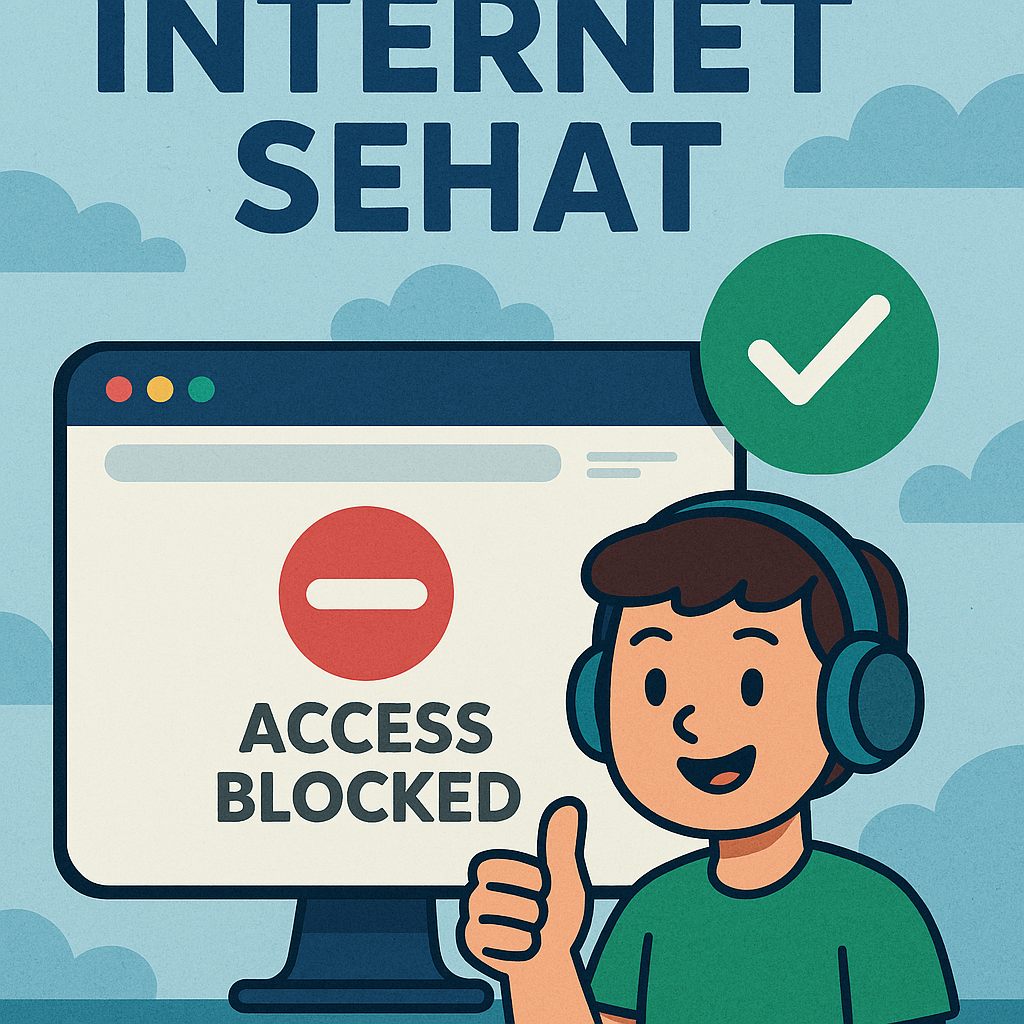Pernah mengalami situasi ketika sebuah situs yang ingin diakses ternyata diblokir oleh penyedia layanan internet (ISP)? Tenang, ada cara mudah untuk mengatasinya tanpa perlu aplikasi tambahan. Salah satu metode paling efektif adalah dengan mengganti DNS (Domain Name System).
Dalam artikel ini, kita akan membahas cara membuka situs yang diblokir menggunakan DNS, langkah-langkahnya untuk berbagai perangkat, serta kelebihan dan kekurangan metode ini.
Apa Itu DNS dan Kenapa Bisa Membuka Situs yang Diblokir?
Apa Itu DNS?
DNS (Domain Name System) adalah sistem yang menerjemahkan nama domain seperti www.google.com menjadi alamat IP yang bisa dikenali oleh komputer, seperti 172.217.160.14.
Kenapa Mengganti DNS Bisa Membantu?
Beberapa ISP menerapkan pemblokiran situs dengan menggunakan DNS yang dikontrol mereka sendiri. Saat pengguna mencoba mengakses situs yang diblokir, DNS ISP akan mengarahkan ke halaman peringatan atau error.
Namun, dengan mengganti DNS ke layanan alternatif, seperti Google DNS (8.8.8.8, 8.8.4.4) atau Cloudflare DNS (1.1.1.1, 1.0.0.1), pemblokiran ini bisa dilewati.
Cara Mengganti DNS di Windows, Mac, dan Android.
Berikut adalah cara mengganti DNS tanpa perlu aplikasi tambahan:
- Mengganti DNS di Windows
- Buka Settings dan pergi ke Network & Internet.
- Pilih Wi-Fi atau Ethernet, tergantung koneksi yang kamu gunakan.
- Klik Change adapter settings.
- Klik kanan pada koneksi yang sedang aktif, lalu pilih Properties.
- Pilih Internet Protocol Version 4 (TCP/IPv4) dan klik Properties.
- Pilih Use the following DNS server addresses, lalu masukkan salah satu pilihan berikut:
- Google DNS: 8.8.8.8 dan 8.8.4.4
- Cloudflare DNS: 1.1.1.1 dan 1.0.0.1
- Klik OK, lalu coba akses situs yang sebelumnya diblokir.
- Mengganti DNS di Mac
- Buka Settings, lalu pilih Wi-Fi.
- Tekan dan tahan jaringan yang terhubung, lalu pilih Modify network.
- Ubah pengaturan IP settings menjadi Static.
- Tambahkan Google DNS (8.8.8.8, 8.8.4.4) atau Cloudflare DNS (1.1.1.1, 1.0.0.1) di kolom DNS 1 dan DNS 2.
- Klik Save dan coba akses situs yang sebelumnya diblokir.
khusus untuk pengguna Android/Smartphone dapat melakukan settingan perubahan DNS langsung di mesin pencari (google chrome), langkah-langkah :
- Buka google chrome, lalu pilih settings
- Lalu pilih Privacy and security
- Scrool kebawah dan pilih Use secure DNS
- Choose another provider, lalu pilih Cloudflare(1.1.1.1)
- Setelah itu tutup aplikasi lalu muat ulang
- Done !
Kelebihan dan Kekurangan Menggunakan DNS untuk Membuka Situs yang Diblokir
Kelebihan
- Mudah dilakukan tanpa perlu aplikasi tambahan.
- Lebih cepat dibandingkan VPN atau proxy.
- Bisa digunakan di berbagai perangkat (PC, laptop, dan smartphone).
Kekurangan
- Tidak berfungsi jika pemblokiran dilakukan di tingkat IP atau firewall.
- Tidak mengenkripsi lalu lintas internet seperti VPN
- Beberapa ISP bisa mendeteksi dan tetap memblokir akses meskipun DNS telah diganti.
Tips Agar DNS Berfungsi Optimal
- Gunakan DNS tercepat sesuai dengan lokasi. Kamu bisa mengecek kecepatan berbagai DNS menggunakan layanan seperti DNS Benchmark.
- Gunakan DNS Over HTTPS (DoH) untuk keamanan tambahan dan menghindari pelacakan oleh ISP.
- Pastikan DNS yang digunakan tidak menyimpan log aktivitas pengguna, demi menjaga privasi.
Kesimpulan
Mengganti DNS adalah cara sederhana dan efektif untuk membuka situs yang diblokir oleh ISP tanpa perlu aplikasi tambahan. Dengan menggunakan Google DNS atau Cloudflare DNS, kamu bisa mengakses situs dengan lebih cepat dan aman.
Namun, jika pemblokiran dilakukan di tingkat firewall atau IP, solusi lain seperti VPN atau proxy mungkin diperlukan.